剪映把视频人物抠出来的方法
时间:2023-12-13 09:39:53作者:极光下载站人气:1018
有的小伙伴在使用剪映对视频素材进行剪辑的过程中经常会遇到需要单独抠出视频中的人物的情况,这时我们该怎么进行设置呢。其实很简单,在剪映中,我们只需要将视频素材添加并拖入轨道中,然后点击轨道中的素材就能在页面右上角的画面页面中找到“抠像”工具,点击打开该工具,接着在抠像的设置页面中我们直接点击勾选“智能抠像”选项,就能对视频中的人物进行抠像操作了。有的小伙伴可能不清楚具体的操作方法,接下来小编就来和大家分享一下剪映把视频人物抠出来的方法。
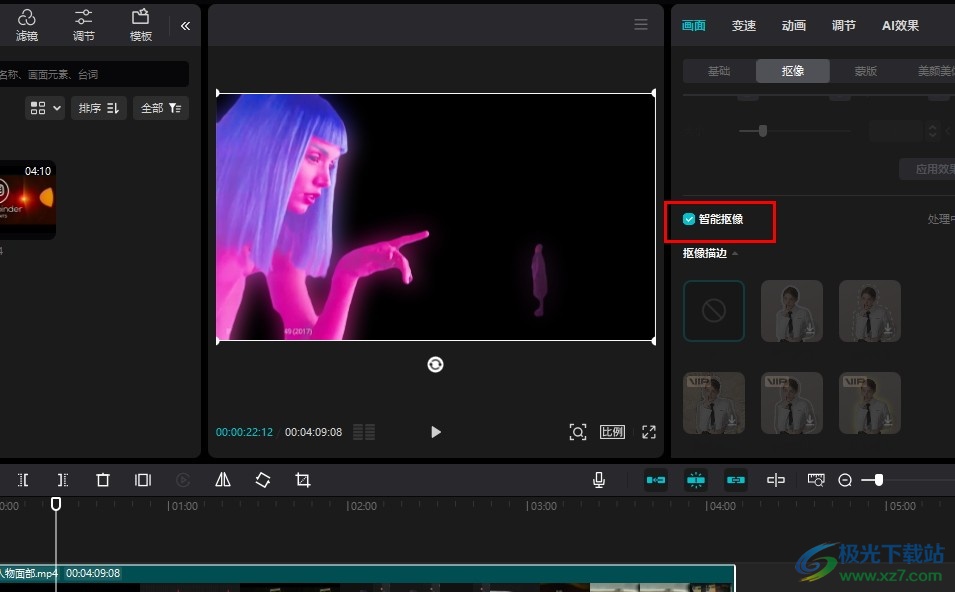
方法步骤
1、第一步,我们在电脑中打开剪映软件,然后在软件首先点击打开“开始创作”选项
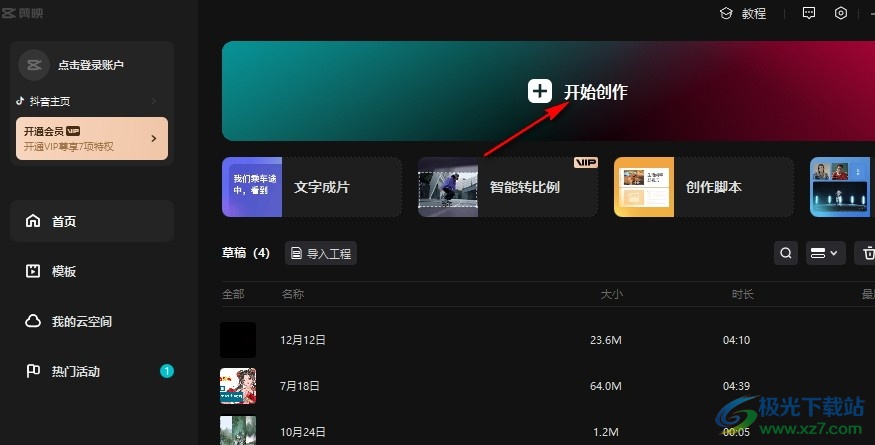
2、第二步,打开开始创作选项之后,我们在创作页面中点击“导入”选项,上传视频素材
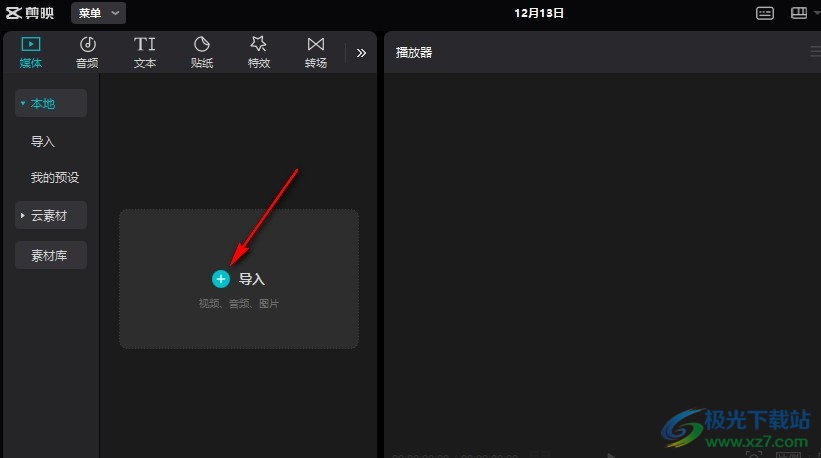
3、第三步,将视频素材添加到剪映之后,我们再将其拖入页面下方的轨道中
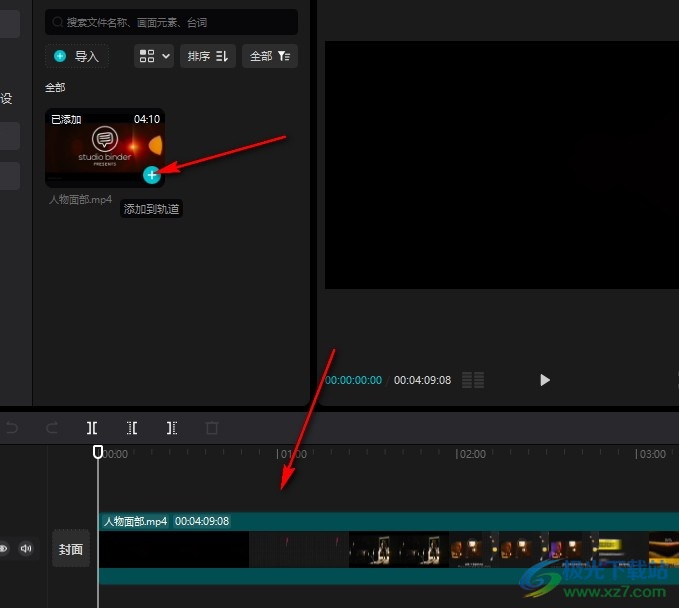
4、第四步,接着我们点击轨道中的视频素材,然后在右上角画面的子工具栏中点击打开“抠像”选项
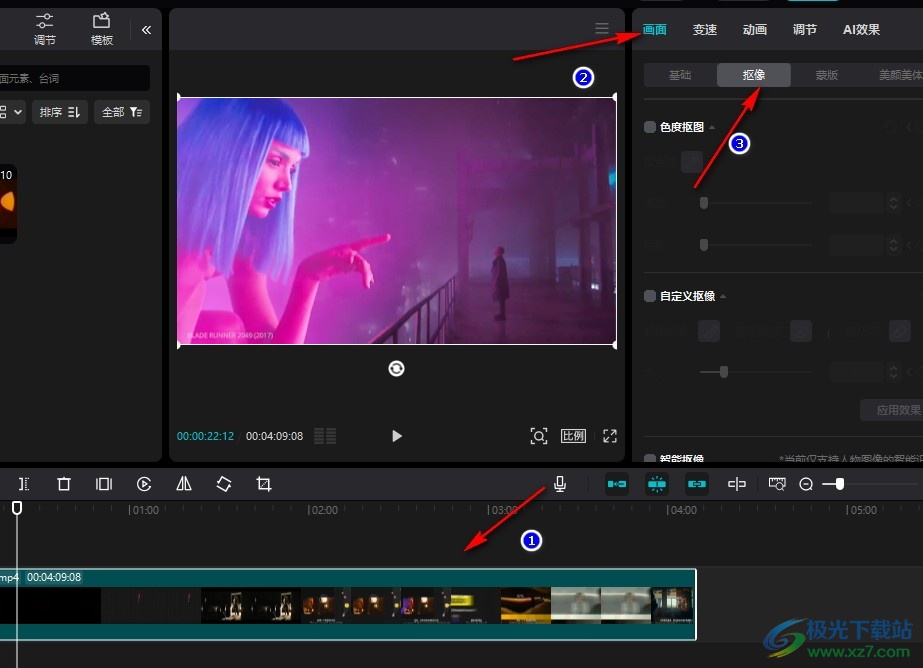
5、第五步,最后我们在抠像页面中点击勾选“智能抠像”选项,然后选择一种抠像描边方式,等待剪映处理完成即可
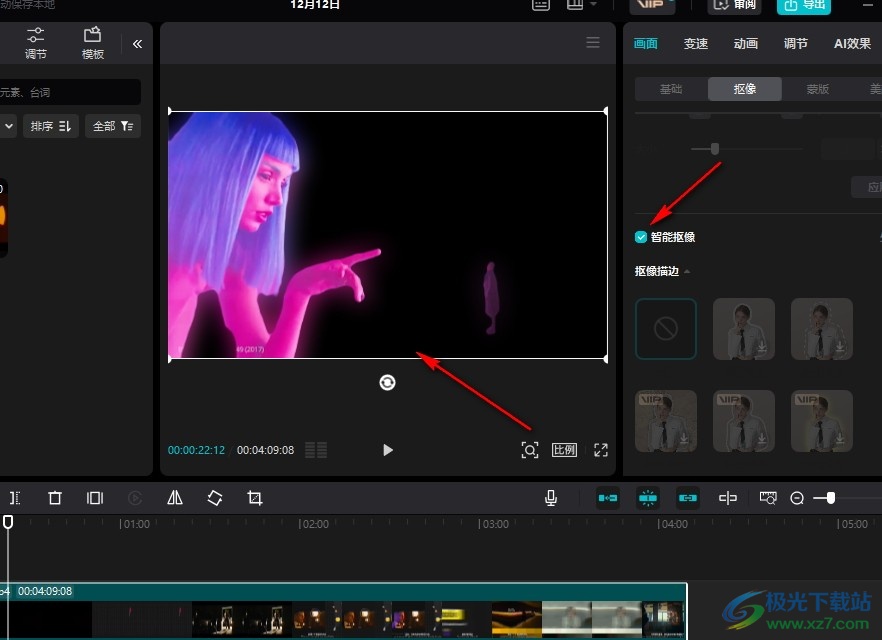
以上就是小编整理总结出的关于剪映把视频人物抠出来的方法,我们在剪映的视频创作页面中上传视频素材,然后将其拖入轨道中,接着在画面的抠像设置页面中点击勾选“智能抠像”选项,最后等待处理完成即可,感兴趣的小伙伴快去试试吧。

大小:680.11MB版本:v7.6.0.12636环境:WinAll, WinXP, Win7, Win10
- 进入下载
相关推荐
相关下载
热门阅览
- 1百度网盘分享密码暴力破解方法,怎么破解百度网盘加密链接
- 2keyshot6破解安装步骤-keyshot6破解安装教程
- 3apktool手机版使用教程-apktool使用方法
- 4mac版steam怎么设置中文 steam mac版设置中文教程
- 5抖音推荐怎么设置页面?抖音推荐界面重新设置教程
- 6电脑怎么开启VT 如何开启VT的详细教程!
- 7掌上英雄联盟怎么注销账号?掌上英雄联盟怎么退出登录
- 8rar文件怎么打开?如何打开rar格式文件
- 9掌上wegame怎么查别人战绩?掌上wegame怎么看别人英雄联盟战绩
- 10qq邮箱格式怎么写?qq邮箱格式是什么样的以及注册英文邮箱的方法
- 11怎么安装会声会影x7?会声会影x7安装教程
- 12Word文档中轻松实现两行对齐?word文档两行文字怎么对齐?
网友评论